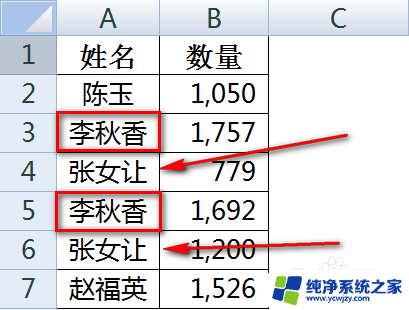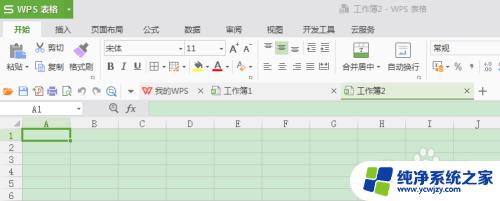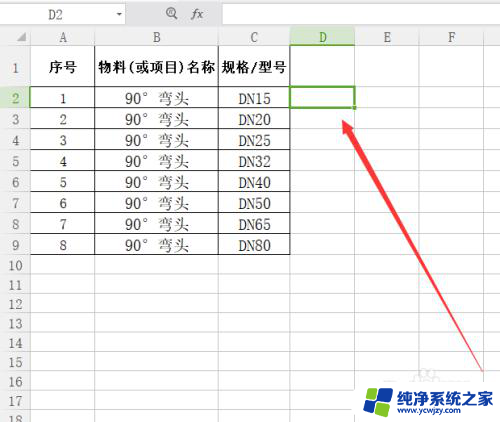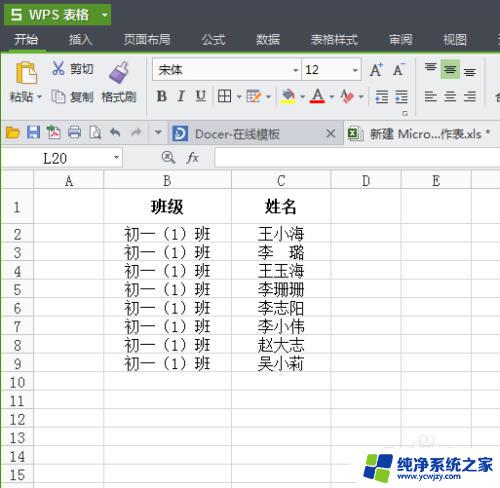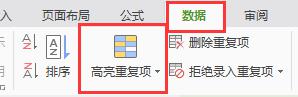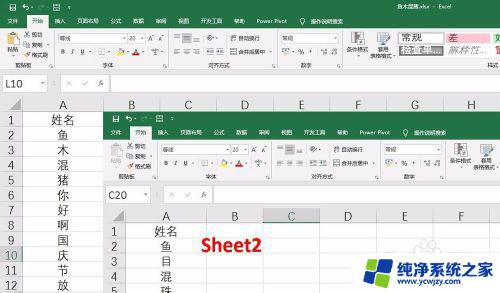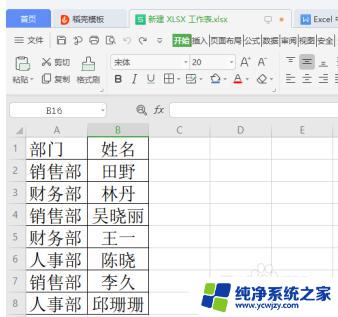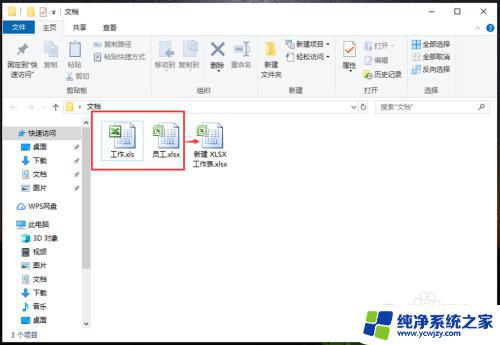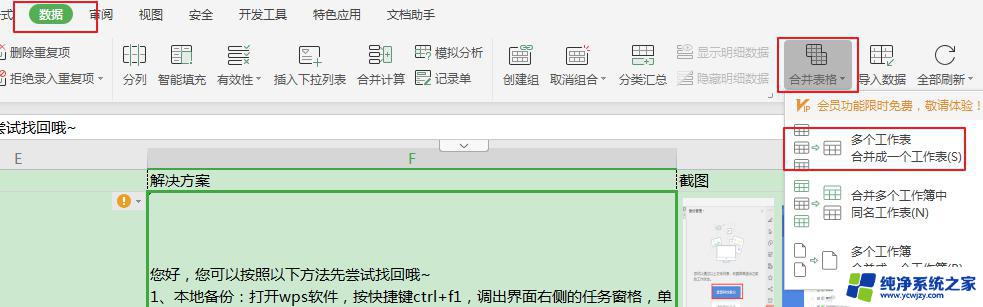怎么把表格里相同的内容合并汇总 Excel表格中相同内容批量合并方法
怎么把表格里相同的内容合并汇总,在日常工作中,我们经常会遇到需要合并汇总Excel表格中相同内容的情况,无论是统计数据,还是整理信息,合并相同内容能够提高工作效率,减少重复操作。怎样才能实现将表格中相同内容批量合并呢?下面将介绍一些方法,帮助大家更好地完成这项任务。无论是利用Excel中的公式还是使用其他辅助工具,相信通过学习和实践,我们都能够轻松掌握这一技巧,提高工作效率。
方法如下:
1.选择要批量合并的单元格区域,点击【数据】、【分类汇总】。

2.在弹出的提示框里边均点击【确定】。
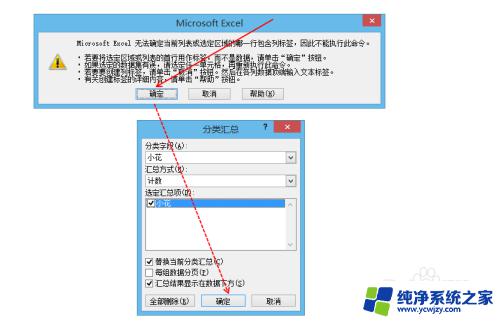
3.按下键盘上面的【F5】键进行定位,点击【定位条件】。

4.定位条件选择“空值”,然后点击【确定】。
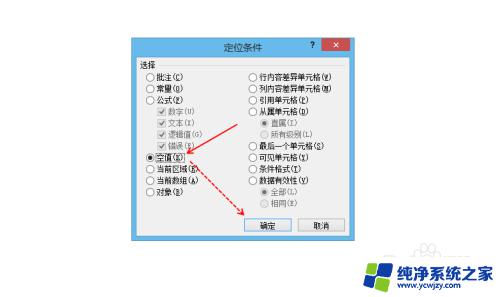
5.点击【开始】,【合并后居中】。

6.选择A1单元格,点击【数据】、【分类汇总】。
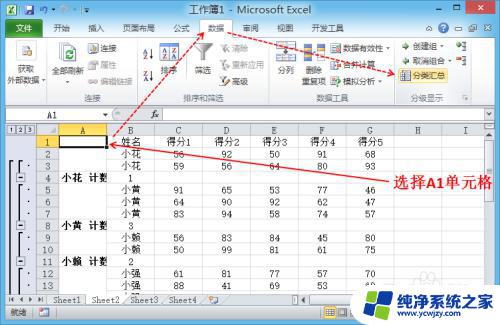
7.汇总项里边全部勾选,之后点击【全部删除】。

8.选择A列,按下【Ctrl+C】组合键进行复制。

9.选择B1单元格,单击右键,在“选择性粘贴”里边选择“格式”。

10.将空白的A列单元格删除,excel工作表相同的单元格批量合并完成。

以上就是如何合并表格中相同内容以进行汇总的方法,遇到此类问题的用户可以按照本文所述方法解决,希望这篇文章对大家有所帮助。